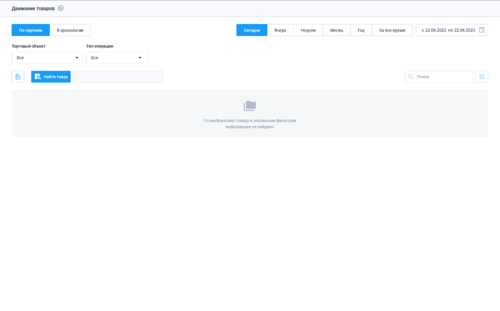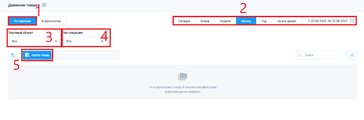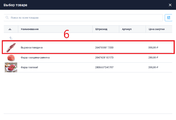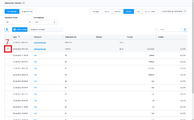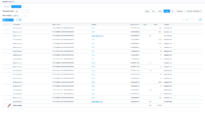Движение товара: различия между версиями
(Новая страница: «мини|500px|Основной раздел работы с "Отчетом по движению" В данном разделе можно получить информацию по всем движениям товаров, по партиям или в хронологическом порядке, что позволяет упростить работу. '''"Отчет...») |
м |
||
| Строка 6: | Строка 6: | ||
По умолчанию на странице не выводятся сведения о движениях товаров. Для получения данных необходимо выбрать товар, информацию о котором Вы хотите получить. | По умолчанию на странице не выводятся сведения о движениях товаров. Для получения данных необходимо выбрать товар, информацию о котором Вы хотите получить. | ||
{{Note|'''''Примечание'''''<br> | |||
Дополнительно предусмотрена возможность просмотра отчета по движению товара в разделе [["МЕРА" — раздел отчет по продажам|"Отчет по продажам"]] | |||
|800| }} | |||
<br clear='all'> | <br clear='all'> | ||
| Строка 14: | Строка 18: | ||
<gallery widths='400px' class="right" mode="slideshow" style="float:right"> | <gallery widths='400px' class="right" mode="slideshow" style="float:right"> | ||
Получение отчета по движению1..png|'''Шаги с №1 по №5-й''' | Получение отчета по движению1..png|'''Шаги с №1 по №5-й''' | ||
Получение отчета по движению2..png| '''Шаг №6''' | Получение отчета по движению2..png|'''Шаг №6''' | ||
Получение отчета по движению3..png|'''Шаг №7 и полученный отчет''' | Получение отчета по движению3..png|'''Шаг №7 и полученный отчет''' | ||
</gallery> | </gallery> | ||
| Строка 30: | Строка 34: | ||
<br clear='all'> | <br clear='all'> | ||
{{Note|'''''Примечание'''''<br> | |||
Что бы скачать отчет, необходимо выполнить последовательность и нажать на кнопку "Экспортировать в CSV"[[Файл:Экспорт.png]] |800| }} | |||
| Строка 48: | Строка 54: | ||
# Нажать кнопку '''"Найти товар"'''; | # Нажать кнопку '''"Найти товар"'''; | ||
# Во всплывающем окне выбрать необходимый товар; | # Во всплывающем окне выбрать необходимый товар; | ||
<br clear="all"> | |||
{{Note|'''''Примечание'''''<br> | |||
Что бы скачать отчет, необходимо выполнить последовательность и нажать на кнопку "Экспортировать в CSV"[[Файл:Экспорт.png]] |800| }} | |||
Версия 14:20, 22 июня 2023
В данном разделе можно получить информацию по всем движениям товаров, по партиям или в хронологическом порядке, что позволяет упростить работу.
"Отчет по движению товаров" представлен рабочей областью в виде таблицы в которой содержаться информация о дате, времени и типе операции, наименование/номер операции, количестве поставленного товара и его расхода, а также маржа.
По умолчанию на странице не выводятся сведения о движениях товаров. Для получения данных необходимо выбрать товар, информацию о котором Вы хотите получить.
![]() Примечание
Примечание
Дополнительно предусмотрена возможность просмотра отчета по движению товара в разделе "Отчет по продажам"
Отчет по движению товаров — "По партиям"
Отчет покажет все партии выбранного товара, поставленные за определенный период и операции совершенные над ним. Для получения отчета необходимо:
- Выбрать фильтр "по партиям";
- Выбрать необходимый временной отрезок;
- Выбрать торговый объект (выбрать все ТО или определенный);
- Выбрать тип операции (по необходимости);
- Нажать кнопку "Найти товар";
- Во всплывающем окне выбрать необходимый товар;
- Развернуть выпадающий список операций по интересующей партии;
![]() Примечание
Примечание
Что бы скачать отчет, необходимо выполнить последовательность и нажать на кнопку "Экспортировать в CSV"![]()
Отчет по движению товаров — "По хронологии"
Отчет покажет все операции совершенные над товаром, за выбранный период. Для получения отчета необходимо:
- Выбрать фильтр "по хронологии";
- Выбрать необходимый временной отрезок;
- Выбрать торговый объект (выбрать все ТО или определенный);
- Выбрать тип операции (по необходимости);
- Нажать кнопку "Найти товар";
- Во всплывающем окне выбрать необходимый товар;